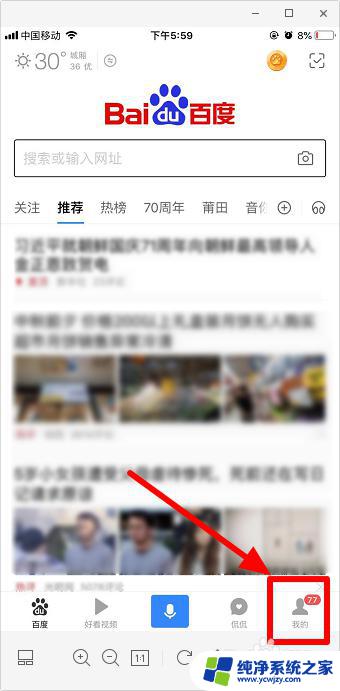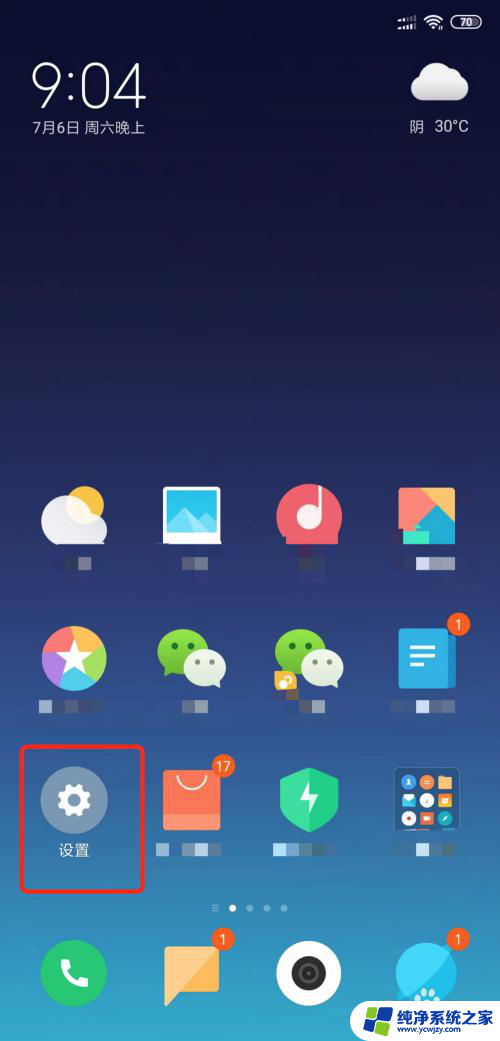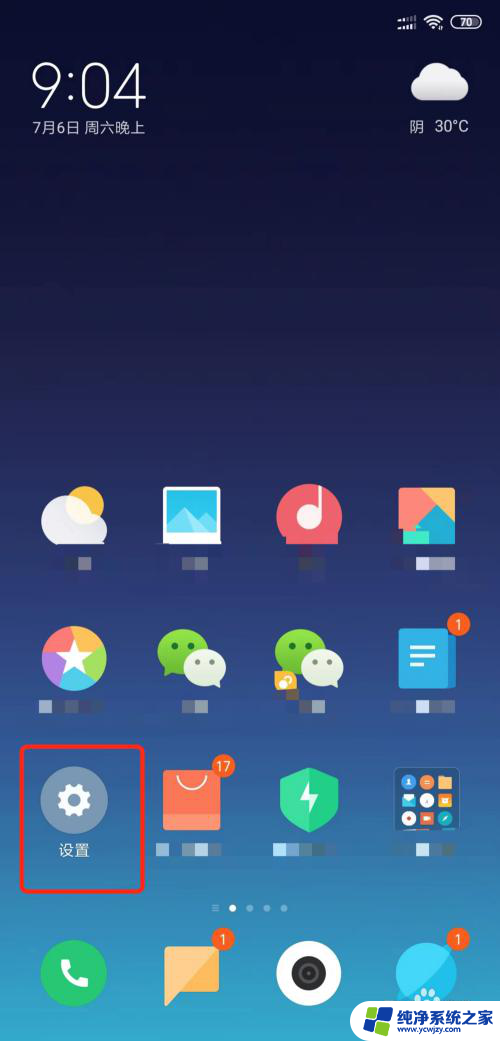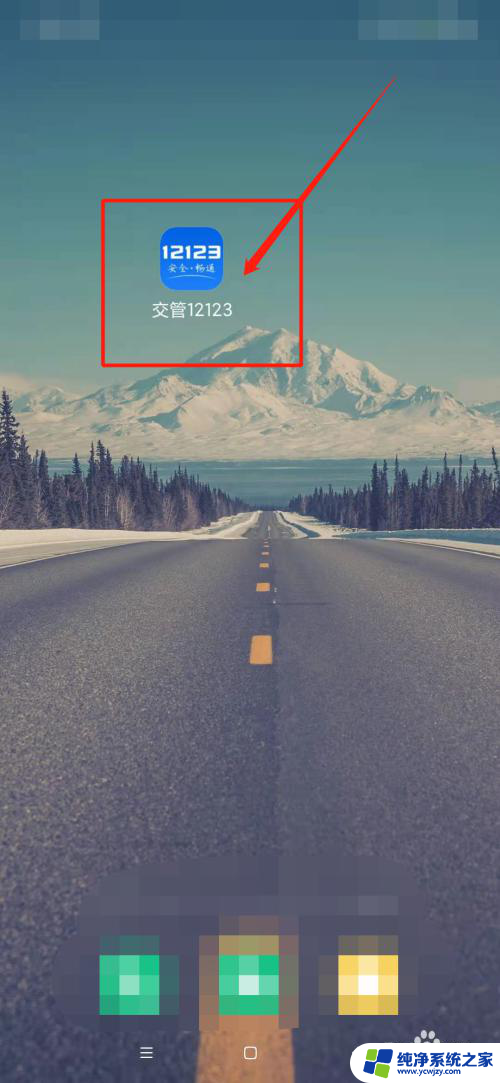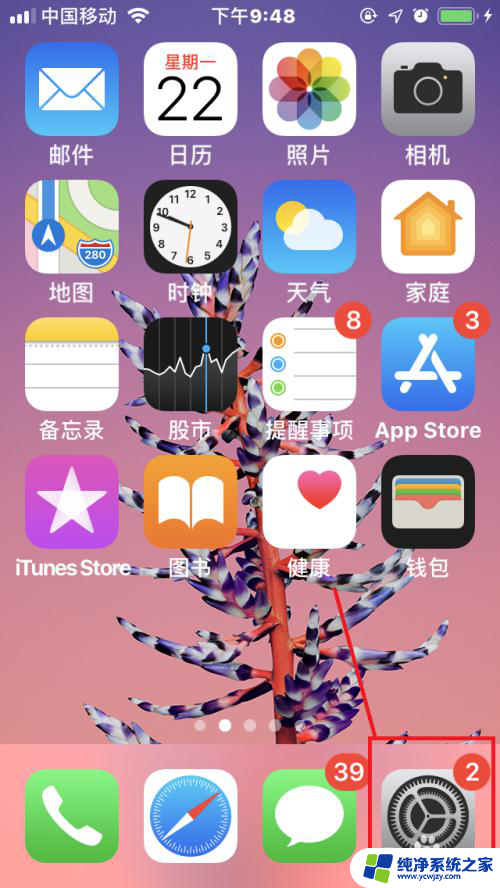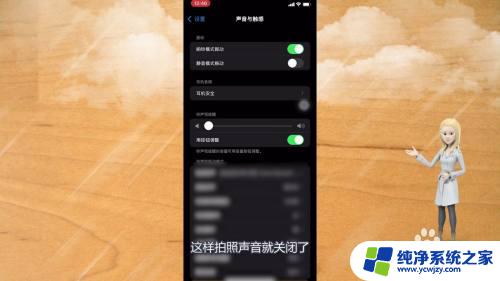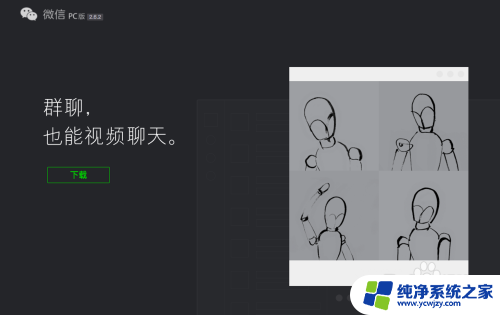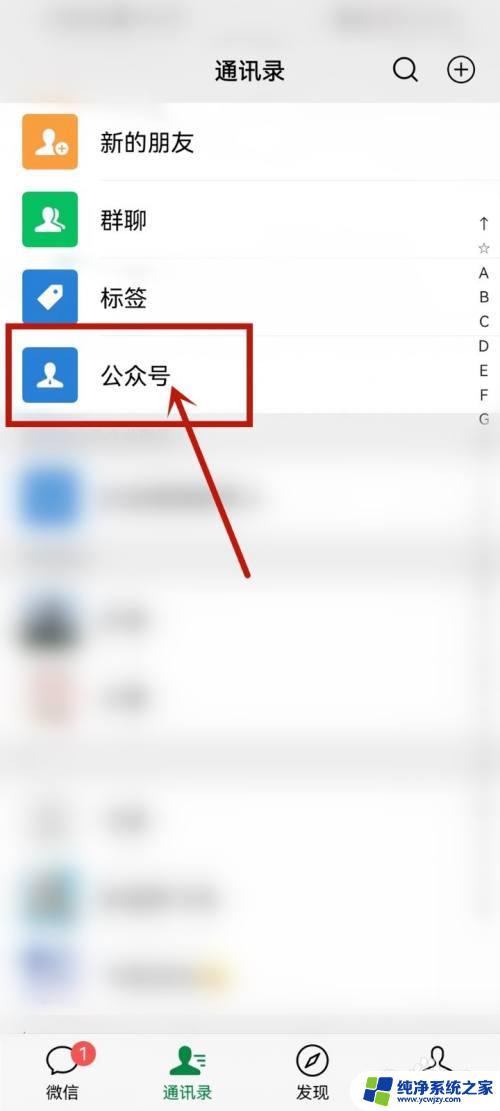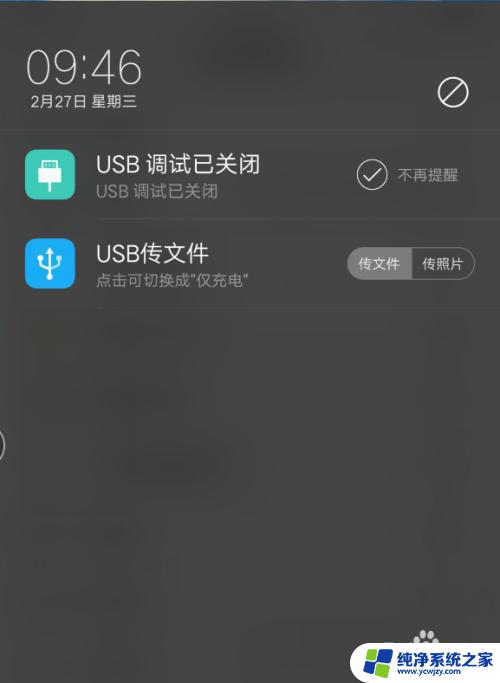苹果推送消息怎么关闭 苹果手机消息推送关闭方法
更新时间:2023-11-21 11:52:48作者:xiaoliu
苹果推送消息怎么关闭,当我们使用苹果手机时,经常会收到各种来自应用程序的推送消息,有时候这些消息可能会打扰我们的工作或休息。所以了解如何关闭苹果手机的消息推送功能就显得尤为重要了。幸运的是苹果为我们提供了简单而有效的方法来关闭这些推送消息。无论是想要暂时关闭某个应用的推送,还是彻底关闭所有应用的消息推送,我们都可以在设置中轻松完成这些操作。接下来让我们一起来了解一下具体的操作步骤吧。
操作方法:
1.解锁苹果手机进入系统后,打开手机的设置图标进入。
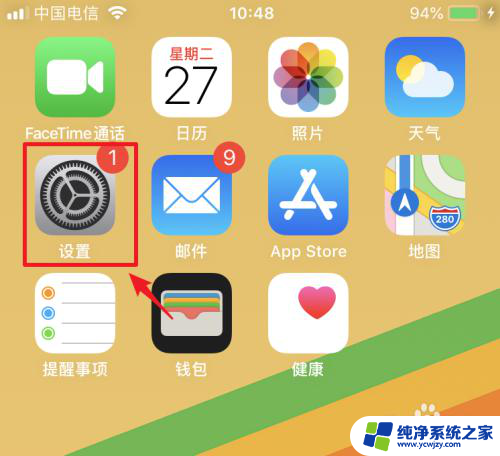
2.进入苹果的设置列表后,点击“通知”的选项。
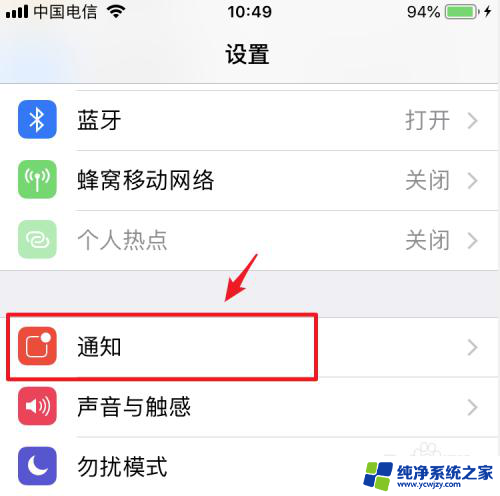
3.进入通知设置后,选择上方的“显示预览”的选项。
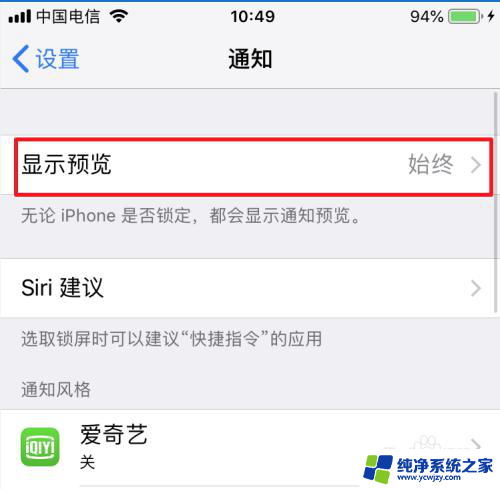
4.点击后,可以将显示预览的选项设置为“从不”,这样就不会显示消息推送内容。
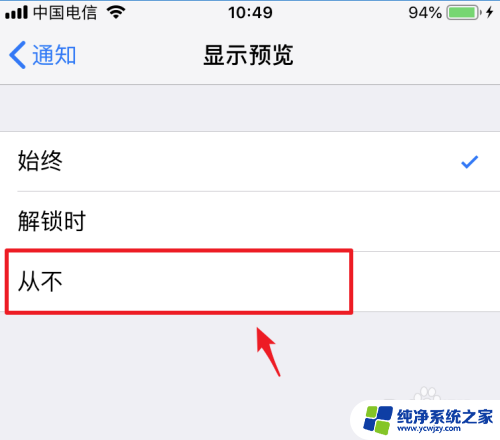
5.同时,回到通知设置界面,点击需要关闭消息推送的应用进入。
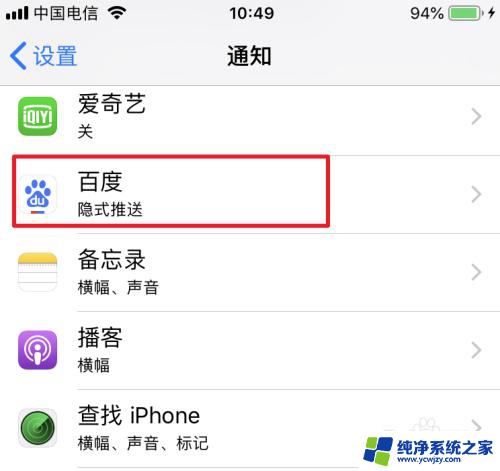
6.进入后,将允许通知后方的开关关闭。
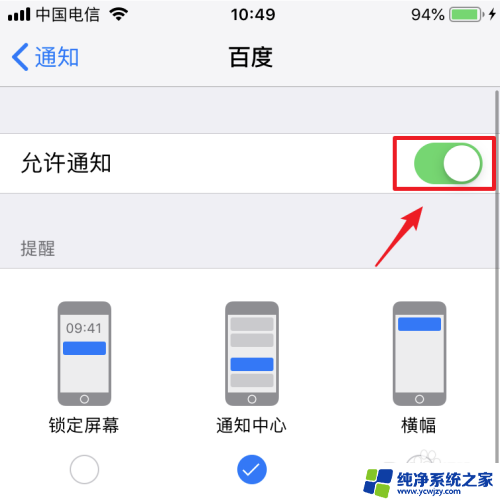
7.关闭后,在通知管理内。可以看到应用的通知状态为关,应用的消息推送就关闭成功。
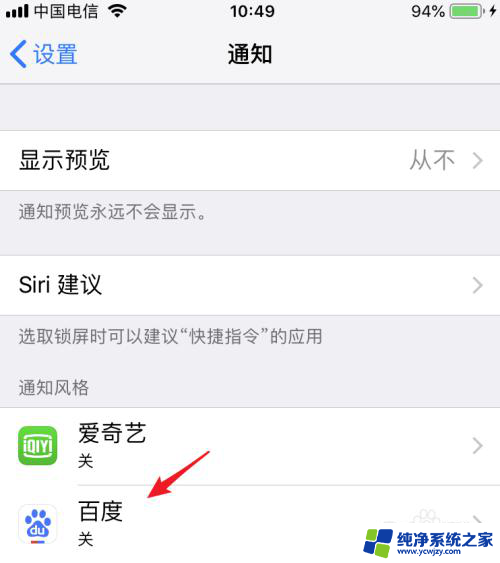
以上是关于如何关闭苹果推送通知的全部内容,如果您遇到相同的问题,可以按照这些步骤来解决。